Situatie
Dorim sa printam un document si primim eroarea “print spooler service is not running”
Solutie
Pasi de urmat
Deschidem serviciul “run” apasand simultan tastele windows+R sau dam click pe start si scriem “run”:
In fereastra “services” cautam serviciul “print spooler”, dam click pe acesta si vedem ca avem doar optiunea de “start”, ceea ce inseamna ca serviciul este oprit.
- Dam dublu-click pe serviciu sau click dreapta si properties pentru a verifica daca serviciul este setat sa porneasca automat sau este dezactivat.
- Verificam ca serviciul sa fie pus pe “automatic”: apasam butonul “start” pentru a-l porni, apoi pe butonul “ok”
Navigam catre tab-ul “Recovery”. Ne asiguram ca toate optiunile sunt ca in imaginea afisata mai jos, mai concret la orice anomalie aparuta sa fie optiunea “restart the service”, apoi dam click pe butonul “ok”.
Ca si masura complementara navigam din Explorer in folderul C:\Windows\System32\spool\PRINTERS si stergem toate informatiile din acel folder, e posibil ca in unele cazuri sa reinstalam imprimantele.


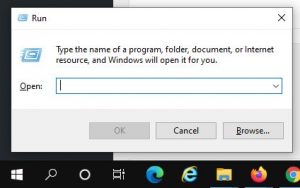



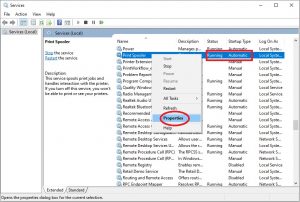
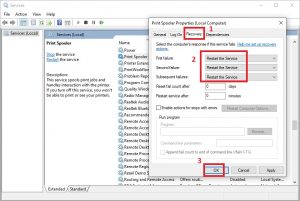
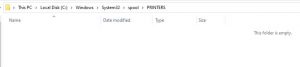
Leave A Comment?